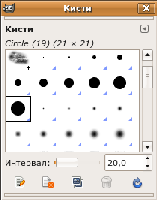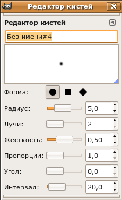В ответ на просьбу одного человека пишу эту статью, хотя с теорией у меня всегда было туго. Поэтому, если что не так, комментируйте, поравляйте, будем редактировать.
Внизу окна "Кисти" есть две иконки "Правка кисти" и "Новая кисть".
При нажатии "Новая кисть" вы можете создать новую кисть из любой из трех фигур, находящихся в редакторе кисти, поиграв с её параметрами. При нажатии "Правка кисти" вы можете редактировать те кисти, которые создали.
Так же вы можете создать кисть сами, просто нарисовав ее в рабочем окне Gimpa и сохранив в формате *.gbr или *.gih, если вы создаете анимированную кисть.
Прежде, чем начать работу с кистью и ругать все на свете, обратите внимание на её настройки на "Панели инструментов".
О приятном: кисти для Gimp можно скачать из инета + Gimp поддерживает формат кистей Photoshop, что еще приятней, т.к. по правде сказать красивых кистей для Gimp маловато.
Установка кистей: распаковываете папку с кистями в директорию Gimp, заходите в редакторе в "Правка-Параметры-Катологи-Кисти"(для Gimp 2.6.0), там указываете путь к папке с кистями и нажимаем на кнопку "Обновить" в окне "Кисти".
Вот здесь я позаимствовала несколько интересных кисточек:
http://zerolayer.ru/brushes
Работы, выполненные в gimp здесь>>